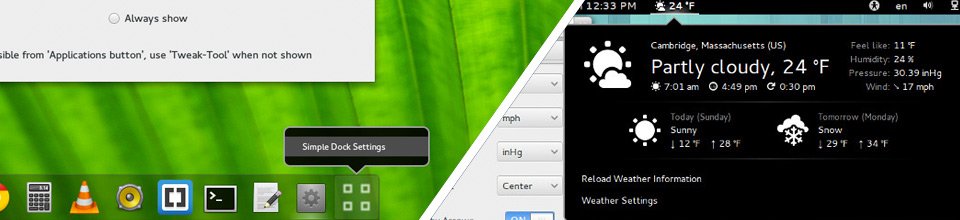In breve: vi spieghiamo come installare le GNOME extensions usando Google Chrome o Chromium.
Le GNOME extensions sono un ottimo modo per adattare e plasmare l’esperienza GNOME sottomettendola alle vostre esigenze. Installarle su Linux è veramente semplice, è sufficiente aprire Firefox, cercare il sito GNOME extensions beta, trovare gli add-on che vi interessano e cliccare su ‘Installa’. Dallo stesso sito potete gestire tutti i vostri add-on.
Ma come fare se il vostro browser preferito non è Firefox ma Google Chrome o Chromium? Come sempre nel mondo Linux esiste un workaround, vediamo i passi da seguire per gestire l’integrazione, non prevista di default, tra Chrome/Chromium e le estensioni GNOME. Chiaramente questo metodo non è comodo come aprire Firefox e installare un estensione, pero’ se il vostro browser preferito è, ad esempio, Chromium, e volete a tutti i costi installare gli add-on non avete altre alternative.
Installare le GNOME Extensions con Chrome
Il primo step è quello di installare l’add-on per l’integrazione sullo store di Chrome, il quale funziona anche con Chromium e browser derivati, come Vivaldi. Lo potete installare cliccando QUI.
Successivamente è necessario installare un pacchetto aggiuntivo, potete farlo sia manualmente che da terminale aggiungendo i PPA. I PPA seguenti sono adatti sia per Ubuntu 14.04 LTS che per Ubuntu 16.04 LTS (vanno bene anche per le distro derivate come Mint). Aprite il terminale e fate un copia incolla dei seguenti comandi:
- sudo add-apt-repository ppa:ne0sight/chrome-gnome-shell
- sudo apt update && sudo apt install chrome-gnome-shell
Se non volete aggiungere i PPA, cliccando QUI, trovate il pacchetto da installare manualmente.
Sia che scegliate la prima strada sia che scegliate la seconda l’importante è che andiate a riavviare Chrome dopo l’installazione.
Fatto cio’ potete raggiungere il sito GNOME extensions e, se tutto è andato secondo i piani, dovreste essere in grado di installare/rimuovere gli add-on con un semplice click.
[Fonte]